Nếu các bạn là người phải thường xuyên làm việc trên máy tính, thì việc sử dụng nhiều trình duyệt web với nhiều tab khác nhau và việc chuyển đổi qua lại giữa các tab và và tab khác rất hay được sử dụng. Nếu như bạn chỉ sử dụng cách di chuyển chuột để chuyển thì chần chừ gì, hãy tham khảo và sử dụng ngay cách chuyển tab nhanh gọn này nhé!
Nội dung chính
Cách chuyển tab nhanh trong Chrome trên máy tính
Cho dù bạn đang sử dụng một chiếc máy tính hay một chiếc điện thoại thì cũng có rất nhiều cách để chuyển Tab trên trình duyệt Chrome một cách nhanh chóng. Nếu như bạn thường xuyên mở nhiều Tab cùng lúc trên máy tính và bạn thường chuyển các tab Chrome bằng cách di chuyển chuột, thì còn chần chừ gì mà không thử ngay cách chuyển tab bằng bàn phím cực hay dưới đây, đảm bảo với thủ thuật này các bạn sẽ có thể chuyển tab cực nhanh.
Vậy hãy tìm hiểu những thủ thuật như “ghim” một tab hoặc mở lại một tab mà bạn vừa đóng thực hiện như thế nào nhé!
Để có cách chuyển tab trong Google Chrome các bạn thực hiện như sau:
Phím tắt chuyển tab Chrome đến tab kế tiếp
Để có thể chuyển tới tab kế tiếp các bạn nhấn tổ hợp phím Ctrl+Tab để chuyển sang tab kế bên trong cửa sổ trình duyệt (tab bên phải của tab bạn đang mở). Nếu bạn đã di chuyển đến tab cuối cùng bên phải thì lệnh này sẽ chuyển trình duyệt của bạn về tab đầu bên trái. Lệnh này được dùng rất phổ biến trong các hệ điều hành như: Windows, Mac, ChromeBook, Linux,…Ngoài ra còn có thêm các hệ điều hành có thêm một số các tùy chọn khác.
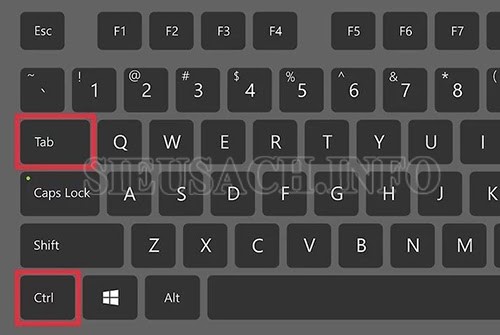
Sử dụng máy tính dễ dàng với các phím tắt Chrome
Xem thêm: Xóa lịch sử truy cập để giảm bớt gánh nặng cho Chrome, tại sao không?
- Đối với hệ điều hành của Windows hay Linux thì bạn cũng có thể sử dụng tổ hợp phím Ctrl + PgDwn.
- Đối với hệ điều hành trên Mac, các bạn có thể sử dụng tổ hợp phím Command + Option + Right Arrow (Mũi tên phải).Bên cạnh đó, các bạn cần lưu ý rằng đối với các phím tắt phổ biến ở trên bàn phím của Mac thì thường được viết chữ control thay vì Ctrl.
Phím tắt quay lại trang trước đó
Để thực hiện lệnh chuyển về tab phía trước các bạn hãy bấm tổ hợp phím Ctrl+Shift+Tab để di chuyển về tab trước đó trong cửa sổ trình duyệt (tab bên trái tab bạn đang mở). Nếu bạn đang ở tab đầu tiên bên trái thì lệnh này sẽ chuyển trình duyệt của bạn đến tab cuối cùng bên phải.
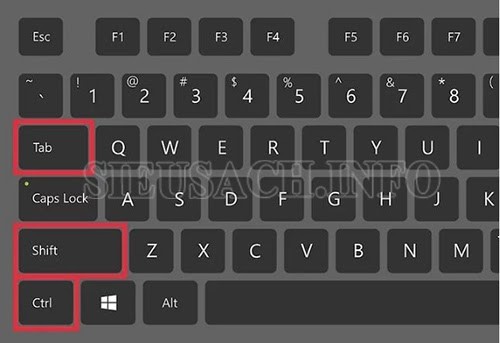
Phím tắt back trong Chrome trên máy tính
- Đối với hệ điều hành của Windows hay Linux, bạn cũng có thể dùng tổ hợp phím Ctrl + PgUp.
- Đối với hệ điều hành Macbook các bạn cũng có thể sử dụng tổ hợp phím Command + Option + Left Arrow (Mũi tên bên trái).
Phím tắt chuyển tab trong Chrome đến một tab cụ thể
Để có thể thực hiện được phím tắt này thì còn phụ thuộc vào hệ điều hành của bạn đang sử dụng là gì:
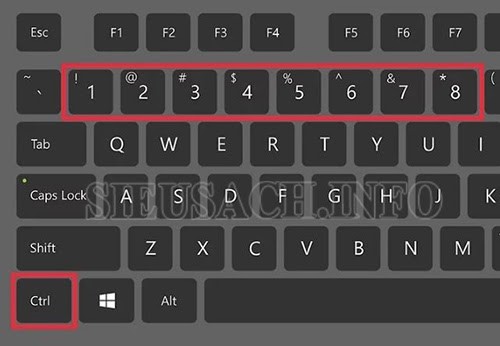
Thực hiện các thao tác trên máy tính thật đơn giản
Xem thêm: Đừng bỏ lỡ thủ thuật tăng tốc Chrome đơn giản và nhanh chóng này nhé!
- Đối với hệ điều hành của Windows, Chromebook hoặc Linux các bạn hãy nhấn nhấn tổ hợp phím Ctrl + 1 để di chuyển sang tab đầu tiên (tab ngoài cùng bên trái) trong cửa sổ trình duyệt. Sau đó, nhấn tổ hợp phím Ctrl + 2 để chuyển sang tab thứ hai và lần lượt như vậy cho đến khi tổ hợp phím Ctrl + 8 để chuyển sang tab thứ tám.
- Còn đối với hệ điều hành MacBook các bạn hãy dùng tổ hợp phím Command + 1 thực hiện lần lượt đến Command + 8 để thay thế.
Nút tắt chuyển tab trong Chrome đến tab cuối cùng.
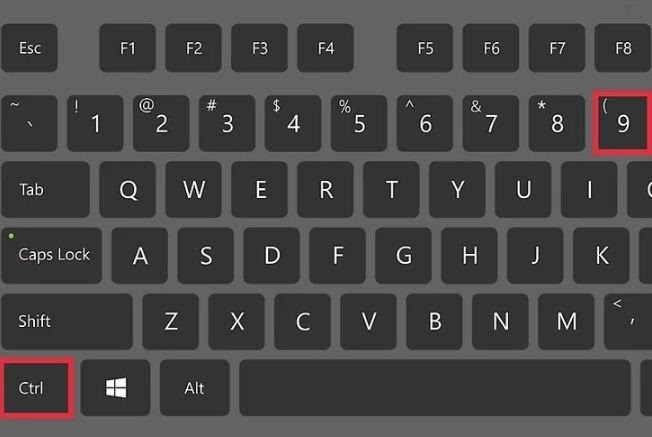
Chuyển tab cực nhanh gọn Với Ctrl+9
- Trong quá trình sử dụng máy tính có thể bạn sẽ cần sử dụng đến rất nhiều tab, tuy nhiên bạn đã mở bao nhiêu tab không quan trọng. Chính vì vậy để chuyển đến tab cuối cùng (tab ngoài cùng phía bên phải) trong cửa sổ trình duyệt, bạn hãy nhấn tổ hợp Ctrl + 9.
- Nếu bạn đang sử dụng hệ điều hành Mac, bạn hãy nhấn tổ hợp phím Command + 9 để thay thế.
Cách chuyển tab Chrome trên điện thoại, máy tính bảng
Chuyển tab trong trình duyệt Chrome trên điện thoại smartphone
Đối với một thiết bị như smartphone bất kỳ dù cho bạn sử dụng hệ điều hành Android hay IOS trên các trình duyệt Chrome các bạn có thể thực hiện các phím tắt trên Chrome như sau:
Đầu tiên các bạn hãy chạm vào biểu tượng tab tổng quan, biểu tượng có hai hình vuông xếp chồng lên nhau và thường được đặt ở góc trên bên phải của màn hình. Sau đó các bạn hãy cuộn dọc qua các tab và nhấp vào tab mà bạn muốn sử dụng.
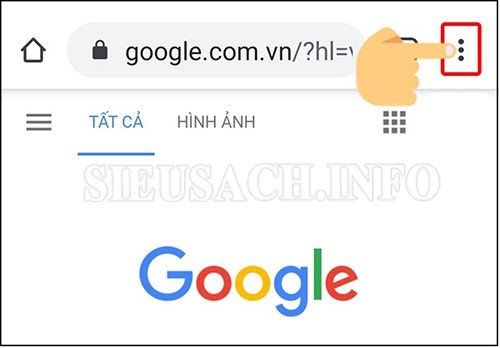
Trình duyệt Chrome trên điện thoại
Sử dụng các lệnh Swipe để thay thế.
Đối với lệnh này các bạn đặt ngón tay cố định vào một điểm và vuốt nó theo một chiều cố định trên màn hình cảm ứng. Trình duyệt Chrome trên hầu hết các điện thoại dùng hệ điều hành Android hay iOS, bạn có thể chuyển qua lại các tab nhanh chóng với các động tác vuốt của ngón tay:

Thực hiện thao tác trên trình duyệt Chrome thật dễ dàng
- Đối với máy sử dụng hệ điều hành Android, các bạn hãy vuốt theo chiều ngang qua thanh công cụ phía trên để có thể chuyển qua lại các tab một cách nhanh chóng. Ngoài ra, các bạn còn có thể vuốt dọc từ thanh công cụ xuống để mở tab tổng quan.
- Đối với điện thoại sử dụng hệ điều hành iOS, thì hãy đặt ngón tay của bạn lên cạnh bên trái hoặc bên phải của màn hình rồi vuốt hướng vào trong là được.
Chuyển tab trên máy tính bảng hoặc Ipad
Trên thiết bị máy tính bảng sẽ hiển thị tất cả các tab đang mở trên thanh công cụ của màn hình, giống như trình duyệt trên máy tính. Thì cũng tương tự như trên điện thoại di động nếu muốn chuyển tab thì các bạn hãy chạm vào tab mà bạn muốn chuyển.
- Để sắp xếp lại các tab, bạn hãy chạm và giữ một tab mà bạn muốn di chuyển, sau đó kéo nó đến một vị trí mà mình muốn.
Bộ phím tắt “thần thánh” khác trong Chrome
Trình duyệt Chrome luôn cung cấp cho người dùng những tính năng và tiện ích giúp cho người sử dụng thực hiện các thao tác nhanh chóng và đơn giản hơn. Vậy hãy cùng điểm qua các bộ phím tắt “thần thánh” trong Chrome mà có thể bạn chưa biết nhé!
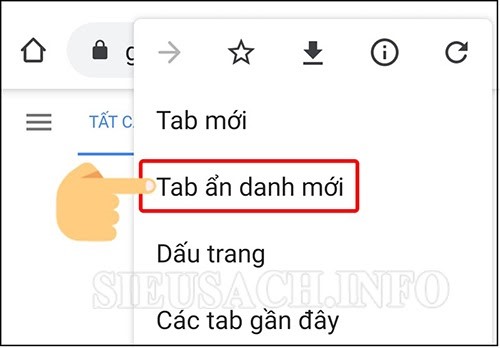
Mở tab ẩn danh trên cửa sổ trình duyệt Chrome
Phím tắt đóng tab trong chrome: Ctrl+W hoặc Ctrl+F4
Di chuyển giữa các tab trong Chrome: Alt + Mũi tên sang trái,
Backspace: Back/Quay lại trang trước
Phím tắt chuyển đổi các tab trong chrome:
Ctrl + Shift + Tab: Sử dụng để chuyển sang tab trước đó, thường là tab bên trái. (Ctrl + Page Down cũng hoạt động nhưng không dùng được trong IE).
Ctrl + 9: Chuyển tới tab cuối cùng
Ctrl + Tab: Chuyển sang tab tiếp theo, thông thường là tab bên phải (Page Up cũng hoạt động nhưng không dùng được trong IE).
Phím tắt tìm kiếm: Alt + Enter: Thực hiện và hiển thị kết quả tìm kiếm trên một tab mới hoặc Ctrl + K, Ctrl + E: Điều hướng tới ô tìm kiếm tích hợp sẵn trên trình duyệt.
Phím tắt mở tab ẩn danh: Ctrl + Shift + N
Phím tắt mở tab mới: Ctrl + Shift + N
Mở link trong một cửa sổ trình duyệt mới: Shift+ nhấp chuột trái vào link.
Mở liên kết trong tab mới và di chuyển đến tab đó: Ctrl+Shift+Click chuột trái vào link.
Bài viết trên đây vừa chia sẻ các thông tin các thủ thuật chuyển tab nhanh trên các thiết bị như: máy tính, điện thoại,… và các phím tắt trong Chrome. Hy vọng bài viết trên đây vừa chia sẻ cho các bạn các thông tin hữu ích ứng dụng trong công nghệ thông tin giúp các bạn khéo léo hơn khi sử dụng máy nhé!







